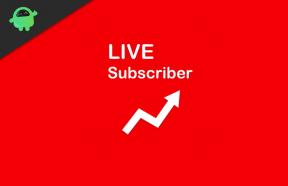Η οθόνη τρεμοπαίζει συχνά στα Galaxy S20, S20 + ή S20 Ultra; Πώς να φτιάξεις?
Οδηγός αντιμετώπισης προβλημάτων / / August 05, 2021
Σε αυτό το άρθρο, θα σας δείξουμε τις επιλογές που μπορείτε να κάνετε για να διορθώσετε όταν η οθόνη τρεμοπαίζει συχνά σε Galaxy S20, S20 + ή S20 Ultra σε απλά βήματα.
Το τρεμόπαιγμα της οθόνης της συσκευής σημαίνει μια ορατή αλλαγή στη φωτεινότητα μεταξύ των κύκλων που εμφανίζονται στις οθόνες βίντεο. Παρόλο που δεν πρέπει να συμβαίνει στις οθόνες AMOLED δεν χρειάζεται να ανησυχείτε, έχουμε έρθει με μερικές οδηγίες για να λύσουμε το ίδιο.

Πίνακας περιεχομένων
-
1 Επιδιόρθωση, αναβοσβήνει συχνά η οθόνη στα Galaxy S20, S20 + ή S20 Ultra
- 1.1 Ελέγξτε για ζημιά στην οθόνη
- 1.2 Απλή επανεκκίνηση ή αναγκαστική επανεκκίνηση
- 1.3 Ενημέρωση στο πιο πρόσφατο λογισμικό
- 1.4 Ρυθμίστε το επίπεδο φωτεινότητας
- 1.5 Εκκαθάριση προσωρινής μνήμης από τη λειτουργία ανάκτησης
- 1.6 Αντιμετώπιση προβλημάτων εφαρμογών σε ασφαλή λειτουργία
- 1.7 Εργοστασιακή επανεκκίνηση
- 1.8 Επισκεφτείτε το Κέντρο Εξυπηρέτησης
Επιδιόρθωση, αναβοσβήνει συχνά η οθόνη στα Galaxy S20, S20 + ή S20 Ultra
Ελέγξτε για ζημιά στην οθόνη
Η αντικατάσταση της οθόνης είναι η μόνη μόνιμη επιδιόρθωση για μια οθόνη που έχει υποστεί φυσική ζημιά ή ραγισμένη. Ωστόσο, αν δεν θέλετε να στείλετε το τηλέφωνο για επισκευή αμέσως και σκοπεύετε να δημιουργήσετε ένα αντίγραφο ασφαλείας πρώτα, τότε μπορείτε να προσπαθήσετε να δείτε αν η οθόνη εξακολουθεί να λειτουργεί. Εάν η ρωγμή δεν είναι τόσο μεγάλη ή σοβαρή, μπορείτε να προσπαθήσετε να την κολλήσετε πρώτα.
Απλή επανεκκίνηση ή αναγκαστική επανεκκίνηση
Λοιπόν, νομίζω ότι γνωρίζετε ήδη πώς να κάνετε επανεκκίνηση του τηλεφώνου σας. Απλώς επανεκκινήστε τη συσκευή και δείτε εάν επιλύει το πρόβλημα ή όχι. Η επανεκκίνηση μιας συσκευής είναι πάντα η απόλυτη λύση για οποιοδήποτε πρόβλημα. Όχι μόνο το Pixel, αλλά αυτό ισχύει για κάθε ηλεκτρονική συσκευή. Συνήθιζα να λέω στη μαμά μου να επανεκκινήσει τη συσκευή της εάν αντιμετωπίζει οποιοδήποτε πρόβλημα με το smartphone της.
Λοιπόν, εάν πρέπει να ξέρετε πώς να κάνετε επανεκκίνηση, τότε είναι το εξής: Πατήστε το κουμπί λειτουργίας του τηλεφώνου σας. Στην οθόνη, πατήστε Επανεκκίνηση.
Ο άλλος τρόπος της επανεκκίνησης είναι ο εξής:
- Πατήστε και κρατήστε πατημένο το κουμπί μείωσης έντασης ήχου.
- Κρατώντας το πατημένο, πατήστε και κρατήστε πατημένο το πλήκτρο λειτουργίας.
- Κρατήστε πατημένο το κουμπί για 10 δευτερόλεπτα. θα επανεκκινηθεί αυτόματα.
Εάν αυτό δεν λειτουργεί, κατευθυνθείτε στην επόμενη μέθοδο.
Η τακτική επανεκκίνηση της συσκευής σας τουλάχιστον μία φορά την εβδομάδα μπορεί να είναι επωφελής. Εάν έχετε την τάση να ξεχνάτε τα πράγματα, σας προτείνουμε να ρυθμίσετε το τηλέφωνό σας ώστε να κάνει επανεκκίνηση από μόνο του. Μπορείτε να το προγραμματίσετε για να κάνει αυτήν την εργασία κάνοντας τα εξής βήματα:
- Ανοίξτε την εφαρμογή Ρυθμίσεις.
- Πατήστε Device Care.
- Πατήστε τις 3 κουκκίδες στο επάνω μέρος.
- Επιλέξτε Αυτόματη επανεκκίνηση.
Ενημέρωση στο πιο πρόσφατο λογισμικό
Ακολουθήστε τα παρακάτω βήματα για να ενημερώσετε το λογισμικό συστήματος:
- Ανοίξτε τις Ρυθμίσεις είτε από το μενού Quick Nav είτε από τον εκκινητή.
- Μεταβείτε στην καρτέλα Περισσότερα και, στη συνέχεια, πατήστε Σχετικά με τη συσκευή.
- Πατήστε στην ενημέρωση λογισμικού.
- Εάν υπάρχει διαθέσιμη ενημέρωση συστήματος, θα δείτε την επιλογή στην οθόνη. Πατήστε Λήψη και εγκατάσταση.
- Εάν το σύστημά σας είναι ενημερωμένο, θα δείτε ένα μήνυμα που δηλώνει ότι το σύστημα είναι ενημερωμένο.
Αυτό είναι όλο. Έχετε ελέγξει με επιτυχία μια ενημέρωση συστήματος στα Samsung Galaxy S20 (Plus) και S20 Ultra.
Ακολουθούν ορισμένα πράγματα που πρέπει να προσέξετε κατά την ενημέρωση του Samsung Galaxy S20 (Plus) και του S20 Ultra ή οποιασδήποτε συσκευής:
- Η συσκευή σας πρέπει να είναι συνδεδεμένη στο Διαδίκτυο.
- Η συσκευή σας πρέπει να διαθέτει αρκετό χώρο για τη λήψη της ενημέρωσης.
- Η συσκευή σας θα πρέπει να έχει αρκετή φόρτιση, μεγαλύτερη από 50% για την εγκατάσταση της ενημέρωσης.
Ρυθμίστε το επίπεδο φωτεινότητας
Ένας άλλος απλός τρόπος για να το διορθώσετε είναι να προσαρμόσετε το επίπεδο φωτεινότητας.
- Τραβήξτε τη φωτεινότητα της οθόνης μέχρι κάτω
- Πατήστε και κρατήστε πατημένο το κουμπί μείωσης έντασης ήχου.
- Κρατώντας το πατημένο, πατήστε και κρατήστε πατημένο το πλήκτρο λειτουργίας.
- Κρατήστε πατημένο το κουμπί για 10 δευτερόλεπτα. θα επανεκκινηθεί αυτόματα.
- Ενεργοποιήστε ξανά το τηλέφωνο και δείτε εάν η οθόνη είναι σταθερή.
Εκκαθάριση προσωρινής μνήμης από τη λειτουργία ανάκτησης
Σε περίπτωση που δεν γνωρίζετε τι είναι η ανάκτηση, το πρώτο πράγμα που ξεκινά ο bootloader είναι η ανάκτηση. Η λειτουργία ανάκτησης αναφέρεται σε ένα ειδικό διαμέρισμα με δυνατότητα εκκίνησης, το οποίο περιέχει μια εφαρμογή ανάκτησης εγκατεστημένη σε αυτό. Και μπορείτε να διορθώσετε ορισμένα προβλήματα με το τηλέφωνό σας. Ακολουθήστε τα βήματα για την εκκαθάριση της προσωρινής μνήμης από τη λειτουργία ανάκτησης:
- Απενεργοποιήστε το τηλέφωνό σας.
- Μόλις απενεργοποιηθεί. Πατήστε παρατεταμένα το κουμπί λειτουργίας / Bixby και μείωσης έντασης ταυτόχρονα μέχρι να εμφανιστεί το λογότυπο Android.
- Όταν εμφανιστεί το πράσινο λογότυπο Android, απελευθερώστε και τα δύο κουμπιά.
- Θα εμφανιστεί τώρα το μενού της οθόνης ανάκτησης
- Χρησιμοποιήστε το κουμπί έντασης για να μεταβείτε στο Wipe Cache Partition και, στη συνέχεια, πατήστε το κουμπί λειτουργίας για να επιβεβαιώσετε την επιλογή.
- Περιμένετε έως ότου η συσκευή σας εξαλείψει όλα τα προσωρινά δεδομένα ή προσωρινά δεδομένα από το διαμέρισμα του συστήματος.
- Πατήστε ξανά το κουμπί λειτουργίας για επανεκκίνηση της συσκευής.
Αυτό διαγράφει όλα τα προσωρινά δεδομένα από τη συσκευή. Και τότε λειτουργεί σαν καινούργιο.
Αντιμετώπιση προβλημάτων εφαρμογών σε ασφαλή λειτουργία
Σε περίπτωση που δεν γνωρίζετε τι είναι ασφαλής λειτουργία, με ασφαλή τρόπο, το σύστημα απενεργοποιεί προσωρινά όλες τις εφαρμογές τρίτων που έχετε εγκαταστήσει στη συσκευή σας. Κάνοντας αυτό, μπορούμε να καταλάβουμε ποια εφαρμογή παρουσιάζει το πρόβλημα. Ακολουθήστε το παρακάτω βήμα για να ενεργοποιήσετε την ασφαλή λειτουργία:
- Απενεργοποιήστε τη συσκευή.
- Πατήστε παρατεταμένα το κουμπί λειτουργίας της συσκευής σας μέχρι την οθόνη ονόματος μοντέλου.
- Όταν εμφανιστεί το λογότυπο SAMSUNG στην οθόνη, αφήστε το πλήκτρο λειτουργίας.
- Αμέσως μετά την απελευθέρωση του πλήκτρου λειτουργίας, πατήστε και κρατήστε πατημένο το πλήκτρο μείωσης έντασης.
- Συνεχίστε να κρατάτε πατημένο το πλήκτρο μείωσης έντασης έως ότου ολοκληρωθεί η επανεκκίνηση της συσκευής.
- Η ασφαλής λειτουργία θα εμφανιστεί στην κάτω αριστερή γωνία της οθόνης.
- Αφήστε το πλήκτρο μείωσης έντασης όταν βλέπετε την ασφαλή λειτουργία.
Αφού ανακαλύψετε τις εφαρμογές που δημιουργούν το πρόβλημα, ακολουθήστε τα παρακάτω βήματα για να την απεγκαταστήσετε (εάν απαιτείται):
- Ανοίξτε τις Ρυθμίσεις από το Launcher.
- Πατήστε Εφαρμογές.
- Πατήστε Προβολή όλων των εφαρμογών.
- Πατήστε μια εφαρμογή που θέλετε να απεγκαταστήσετε
- Πατήστε Κατάργηση εγκατάστασης.
- Πατήστε OK για επιβεβαίωση.
Εργοστασιακή επανεκκίνηση
Αποποίηση ευθυνών
Η εργοστασιακή επαναφορά θα διαγράψει τα πάντα, επομένως θέλετε να βεβαιωθείτε ότι έχετε δημιουργήσει ένα αντίγραφο των δεδομένων σας, όπως φωτογραφίες, βίντεο, έγγραφα, κείμενα κ.λπ. πριν την ώρα του.
Από το μενού Ρυθμίσεις:
- Ανοίξτε τις Ρυθμίσεις από τον εκκινητή.
- Μεταβείτε με κύλιση και πατήστε Γενική διαχείριση.
- Πατήστε Επαναφορά.
- Επιλέξτε Επαναφορά εργοστασιακών δεδομένων.
- Πατήστε Επαναφορά για να συνεχίσετε.
- Πατήστε Διαγραφή όλων για επιβεβαίωση της ενέργειας.
Από την ανάκτηση:
- Απενεργοποιήστε το τηλέφωνό σας.
- Μόλις απενεργοποιηθεί, πατήστε και κρατήστε πατημένο το κουμπί λειτουργίας / Bixby και Μείωση έντασης ταυτόχρονα έως ότου εμφανιστεί το λογότυπο Android.
- Όταν εμφανιστεί το πράσινο λογότυπο Android, απελευθερώστε και τα δύο κουμπιά.
- Θα εμφανιστεί τώρα το μενού της οθόνης ανάκτησης
- Χρησιμοποιήστε το κουμπί μείωσης έντασης έως ότου επισημάνετε την ένδειξη "Διαγραφή δεδομένων / επαναφορά εργοστασιακών ρυθμίσεων".
- Πατήστε το κουμπί λειτουργίας για να επιλέξετε "Διαγραφή δεδομένων / επαναφορά εργοστασιακών ρυθμίσεων".
- Χρησιμοποιήστε τη Μείωση έντασης για να επισημάνετε Ναι.
- Πατήστε το κουμπί λειτουργίας για να επιβεβαιώσετε την ενέργεια για εκκαθάριση των δεδομένων του τηλεφώνου σας.
Επισκεφτείτε το Κέντρο Εξυπηρέτησης
Παρόλο που είναι σπάνιο, ορισμένες περιπτώσεις των ζητημάτων σε συσκευές Samsung Galaxy μπορεί να έχουν άθλιο υλικό ως την προέλευσή τους. Εάν μια επαναφορά εργοστασιακών ρυθμίσεων δεν βοηθά στην επίλυση του προβλήματός σας, επισκεφθείτε το τοπικό κατάστημα Samsung ή το Κέντρο εξυπηρέτησης έτσι ένας ειδικευμένος τεχνικός της Samsung μπορεί να εξετάσει το υλικό. Εάν χρειαστεί, ενδέχεται να το στείλουν για επισκευή ή αντικατάσταση.
Διαθέτετε μια συσκευή Galaxy ή οποιαδήποτε συσκευή Android και χρειάζεστε αυτούς τους τύπους απλών οδηγών; Στη συνέχεια, μείνετε συντονισμένοι στο GetDroidTips ’ Συμβουλές και κόλπα Android στήλη επειδή σύντομα θα βρείτε πολλά απλά μαθήματα για το Galaxy.
Εάν έχετε απορίες σχετικά με αυτό, η ενότητα σχολίων είναι πάντα διαθέσιμη για εσάς.
Περισσότερα σαν αυτό
- Πρόβλημα με οθόνη αφής που δεν ανταποκρίνεται ή δεν λειτουργεί σε Galaxy S20, S20 + ή Ultra: Fix
- Η εφαρμογή επαφής διακόπτεται και έχει σταματήσει: Αντιμετώπιση προβλημάτων στα Galaxy S20, S20 + ή Ultra
- Επίλυση προβλήματος συντριβής Bixby ή δεν λειτουργεί σε Galaxy S20, S20 + ή Ultra;
- Διορθώστε το Google Play Store Not Downloading ή Crashing on Galaxy S20, S20 + ή Ultra;
- Δεν μπορώ να πραγματοποιήσω κλήσεις ή να λάβω κλήσεις: Πώς να το διορθώσω σε Galaxy S20, S20 + ή Ultra
- Η εφαρμογή Samsung Message συνεχίζει να συντρίβει στα Galaxy S20, S20 + ή Ultra: Πώς να διορθώσετε;
Γεια, είμαι ο Shekhar Vaidya, ένας blogger, ένας μαθητής που μαθαίνει για την CS και τον προγραμματισμό.